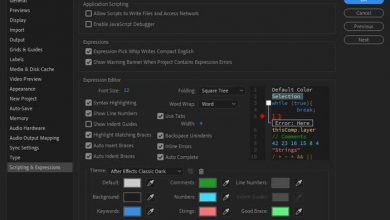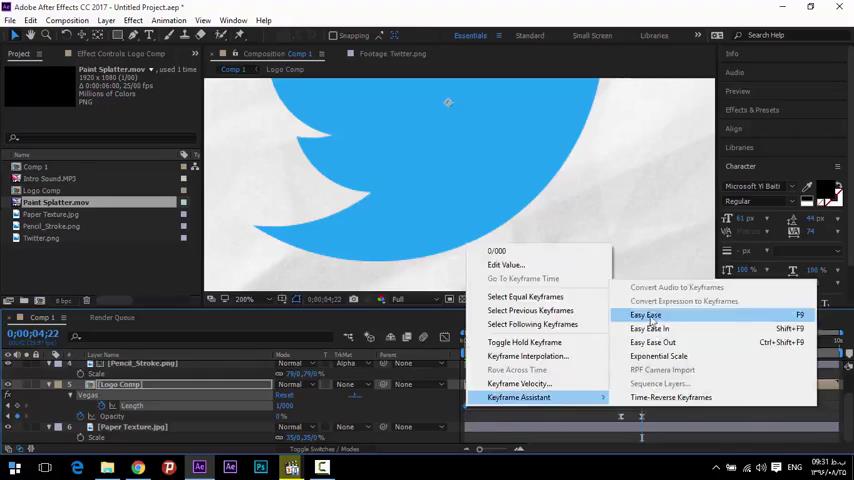آموزش افکت پودر شدن اشیا در افترافکت

نرم افزار افترافکت پر است از افکت های مختلف و متنوع. در این پست یک افکت جالب که انسانی در آن تبدیل به پودری از ذرات می شود را به شما آموزش می دهیم. اگر سوالی دارید در بخش نظرات با ما مطرح بفرمایید.
درباره افکت های برنامه افترافکت: 10 افکت رایج و محبوب
اشاره کردیم که نرمافزار Adobe After Effects یک ابزار حرفهای در زمینه ایجاد افکتهای ویژه بر روی فیلم و انیمیشن است. این نرمافزار به کاربران امکان میدهد افکتهای گرافیکی، ویژه، و تصویری متنوعی را ایجاد کنند. در زیر به برخی از افکتهای مهم و پرکاربرد در Adobe After Effects اشاره میکنم:
- افکت ترنزیشن (Transition Effects):
- After Effects دارای انواع افکتهای ترنزیشن است که برای انتقال بین دو صحنه یا لایه مورد استفاده قرار میگیرند. این افکتها میتوانند به شکلهای مختلفی مانند افکت پرچم، انفجار یا تغییر اندازه باشند.
- افکت رنگی (Color Grading Effects):
- After Effects دارای افکتهای رنگی متنوعی است که به کاربران امکان تغییر رنگ، کنتراست، سطح سیاه و سفید و دیگر تنظیمات رنگی را میدهد. این افکتها میتوانند تصاویر را زیباتر و جذابتر کنند.
- افکت پارتیکل (Particle Effects):
- افکتهای پارتیکل در After Effects به کاربران این امکان را میدهند تا جریان پارتیکلهای مختلفی مانند باران، برف، آتش، یا دیگر پدیدههای طبیعی را شبیهسازی کنند.
- افکت نورپردازی (Lighting Effects):
- نورپردازی در After Effects افکتهای متنوعی برای شبیهسازی نور و سایه ارائه میدهد. از افکتهای نورپردازی میتوان برای ایجاد جلوههای ویژه، نظیر تاریکی و روشنایی، استفاده کرد.
- افکت تکست (Text Effects):
- After Effects دارای افکتهای متنوعی برای ایجاد انیمیشن و افکتهای ویژه روی متن است. از تغییرات مختلف مانند افکت شکسته شدن، نورپردازی، و چرخش متن میتوانید به تصویر متن خود جلوه خاصی بدهید.
- افکت ترکیب (Compositing Effects):
- این افکتها به کاربران اجازه میدهند تا لایهها و المانهای مختلف را با یکدیگر ترکیب کنند و جلوههای ویژه ایجاد کنند. از افکتهای Chroma Keying و مدیریت لایهها میتوان برای افکتهای ترکیبی بهرهبرد.
هر یک از این افکتها میتوانند به تنهایی یا در ترکیب با یکدیگر برای ایجاد جلوههای ویژه و انیمیشنهای زیبا در After Effects مورد استفاده قرار بگیرند.
ویدیوی آموزش افکت پودر شدن در نرم افزار افترافکت
نکات تکمیلی افکت پودر شدن در برنامه
با تماشای ویدیوی جذاب بالا می بینید که افکت پودر شدن یا Powder Explosion یکی از افکتهای جذاب و پرکاربرد در انیمیشنها و ویدیوها است که معمولاً برای افزودن حالت دینامیک و جذابیت به صحنهها استفاده میشود. در افترافکت میتوانید با استفاده از ابزارها و تکنیکهای مختلف این افکت را ایجاد کنید. در زیر یک روش بسیار ساده برای ایجاد افکت پودر شدن در افترافکت آموزش داده شده است:
- ایجاد متن یا شکل:
- ابتدا متن یا شکلی که میخواهید پودر شود را در صحنه اضافه کنید. برای این کار میتوانید از ابزار Text یا Shape در منوی Layer استفاده کنید.
- افزودن افکت CC Particle World:
- پس از اضافه کردن متن یا شکل، به منوی “Effect” بروید، سپس از “Simulation” گزینهی “CC Particle World” را انتخاب کنید و بر روی لایه مورد نظر اعمال کنید.
- تنظیمات افکت CC Particle World:
- با کلیک بر روی افکت CC Particle World در پنل کنترل، میتوانید تنظیمات مختلفی مانند سرعت، تعداد ذرات، شکل ذرات و … را تغییر دهید. برای ایجاد افکت پودر شدن، معمولاً از تنظیمات پیشفرض برای تنظیمات اصلی شروع کنید و سپس آنها را به تناسب نیازهای خود تغییر دهید.
- اضافه کردن کلیدهای کلیدی (Keyframes):
- برای ایجاد حرکت و پودر شدن، کلیدهای کلیدی برای پارامترهای مختلفی مانند موقعیت ذرات، اندازه ذرات و … تعیین کنید. برای این کار به تنظیمات مربوطه در پنل کنترل مراجعه کنید و کلیدهای کلیدی مربوطه را در زمانهای مختلف تنظیم کنید.
- اضافه کردن انیمیشن پودر شدن:
- با تغییر مقادیر پارامترهای مختلف و کلیدهای کلیدی، به تدریج یک انیمیشن پودر شدن ایجاد خواهید کرد. میتوانید با استفاده از کلیدهای کلیدی و تنظیمات مختلف، جزئیات این انیمیشن را تنظیم کنید.
- پیشنمایش و تنظیمات نهایی:
- پس از تنظیمات اولیه، پیشنمایش انیمیشن را اجرا کرده و نتیجه را بررسی کنید. در صورت نیاز، تنظیمات را تغییر دهید تا به نتیجه دلخواهتان برسید.
- ذخیره و انتشار:
- نهایتاً پس از رضایت از نتیجه، ویدیو را ذخیره کرده و به فرمت مورد نظرتان انتشار دهید.
با اعمال این مراحل، میتوانید افکت پودر شدن زیبا و جذابی را در نرمافزار افترافکت ایجاد کنید. هر سوال نظر یا ترفندی دارید با جالب اموز مطرح فرمایید.
با این اپلیکیشن ساده، هر زبانی رو فقط با روزانه 5 دقیقه گوش دادن، توی 80 روز مثل بلبل حرف بزن! بهترین متد روز، همزمان تقویت حافظه، آموزش تصویری با کمترین قیمت ممکن!